大家好,今天给大家带来一个小清新人像调色教程。这个教程很简单,主要是想结合这个教程给大家讲一下我们常用的LightRoom软件的几个常用模块。
先上对比图。

首先,我们对基础的曝光色调进行调整,我们可以看到,原图明显过曝了,先通过减曝光让曝光正常,这里要说的一点是我用的是佳能6d,我拍小清新的习惯就是前期拍的比较亮,后期再调整,欠曝一档的确可以保留很多细节,但是提亮之后脸上会特别脏,当然这是我的个人看法。
然后通过压高光提阴影让整个照片的色调往中间堆积,我这样做主要是为了让画面暗部更亮,但是高光又不溢出,然后通过白色和黑色进一步调整。这里我想说一下高光阴影和白色黑色的区别,简单来说高光阴影是针对照片中较亮和较暗的部分,白色黑色针对的是照片中最亮和最暗的部分。 接下来是我的习惯,加鲜艳度,再减一点点饱和度,这里的鲜艳度就是PS里的自然饱和度,比饱和度更自然。
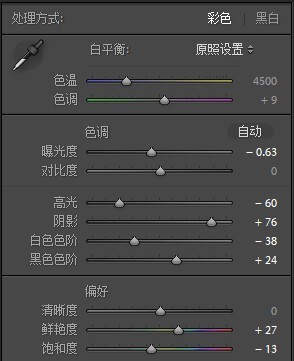

然后我要介绍一个LR中非常好用的工具,叫做调整画笔,它有点类似于PS里的蒙版,区别就是你可以先调好一系列曝光组合,然后直接用画笔往图上刷,效果更加直观。在下图所截的面板中右上角的就是调整画笔工具。这张照片中草地有一部分感觉太亮了,我通过调整画笔工具将它们压暗。
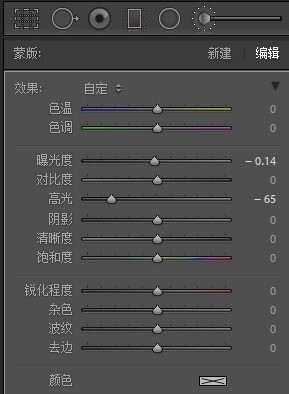

下一个是曲线模板,我一般习惯使用点曲线,就是把右下角那个按钮按一下,这样可以更自主的调节。这张照片我没有进行很详细地调节,只是拉了一条日系小清新中很常见的S型曲线,它的作用是增加对比度,让照片更加通透。你们要注意我的这条S曲线的最上端和最下端都是往里收的,这样可以保证暗部亮部色调正常。
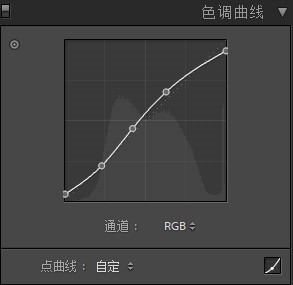

接下来就是HSL面板了,我之前的教程也有提过这个,HSL颜色体系就是通过色相饱和度和明度来控制颜色的,今天我只调了饱和度和明度,主要是通过红色和橙色控制肤色,黄色绿色控制图中大面积的绿色,这里要说的就是,黄色对绿色的控制起到了很大的作用,需要大家注意。因为很多时候绿色是一个不好处理的颜色,处理不好就会有一种塑料质感,尤其需要注意。
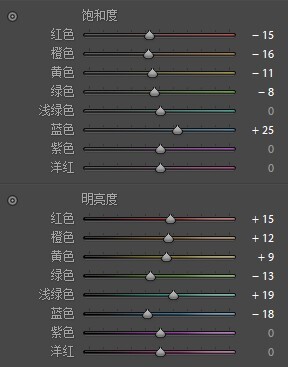

再接下来就是分离色调面板了,在PS里这个叫色彩平衡,其实我一般习惯在PS里进行这个调整,不过今天为了给大家介绍LR,我就在LR里进行了操作。分离色调简单说,就是把照片中不同影调的像素分开调整,高光和阴影可以调不同的调子。这里我采用了一种小清新的惯用手法——高光加青。


最后,我使用了相机校准这个功能,这个就涉及到很多调色原理了,感觉在这里一句两句说不清楚,如果硬要简单说一下的话,就是通过对整张照片的色域范围做出调整,让照片整体的色调往你需要的方向偏移。在不懂色彩原理的情况下,左右多拉拉,多试试就好了【
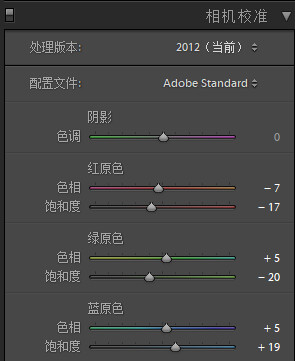

这篇教程到这里就结束了~希望大家喜欢
欢迎大家关注 厦门人像摄影公众号,更多教程等着你~